Serials AUTOCAD
Cách vẽ hình vuông trong AUTOCAD
Autocad là một phần mềm thiên biến vạn hóa, mỗi người sử dụng đều có những cách thiết kế riêng , cách sử dụng lệnh riêng, nhưng kết quả cuối cùng giống nhau, nhưng nếu bạn có hiểu biết sâu rộng , chịu khó học tập thì kết quả giống nhau nhưng bạn tiết kiệm rất nhiều thời gian trong thiết kế, năng suất cao hơn, thoải mái đầu ốc hơn và năng lực của bạn cao hơn, trong bài viết này anhduongvina.com sẽ hướng dẫn các bạn cách vẽ hình vuông, và sẽ đưa ra cách nào nhanh nhất để bạn thực hiện sau này và dưới đây là hướng dẫn Cách vẽ hình vuông trong AUTOCAD
Hình vuông trong AUTOCAD
Bạn có thể thấy bài viết này đơn giản ai cũng làm được, nhưng đối với những bạn mới tập thành về thiết kế thì vẫn sẽ rất mơ hồ, không biết vẽ như thế nào cho đúng
Thì chúng ta sẽ hình dung một xíu về kiến thức ở trung học , hình vuông là hình có 4 cạnh bằng nhau và có 1 góc vuông, vậy làm sao để vẽ chúng trong autocad một các chính xác và chúng ta có thể tham khảo thêm kiến thức về hình vuông trong hình vuông là gì
Ví dụ chúng ta có bài toán rằng, hãy vẽ 1 hình vuông với chiều dài cạnh bằng 100 mm.
Trước khi đi vào hướng dẫn chúng ta nên xem thêm : Lệnh tìm kiếm và thay thế tất cả đối tượng trong AUTOCAD
Cách vẽ hình vuông trong AUTOCAD
Thực ra chúng ta có rất nhiều cách để vẽ hình vuông và chúng tôi sẽ hướng dẫn một số cách và cũng sẽ có kết luận cho bạn, để bạn có cái nhìn cũng như lựa chọn cách vẽ mà bạn cảm thấy nhanh nhất với bạn thân mình.
Ở đây chúng tôi sẽ cho một bài toàn để dễ hình dung và hiểu rõ, tôi đảm bảo rằng bài viết thì dài dòng nhưng bạn đọc rõ bên dưới bạn sẽ trở thành một master trong lĩnh vực autocad trong tương lai.
Bài toán ở đây là ” Hãy vẽ hình vuông có cạnh 100 mm ”
Cách 1 : Vẽ hình vuông bằng lệnh LINE ( hay còn gọi là lệnh vẽ đường thẳng )
Vẽ hình vuông bằng lệnh line là như thế nào, có nghĩa là sử dụng lệnh line trong autocad để vẽ hình vuông, thì như bạn nhìn thấy video ở trên
Bước 1 : Gõ lệnh Line => Chọn điểm đầu => Gõ 100mm => Enter
Bước 2 : Gõ 100 mm => Enter
Bước 3 : Gõ 100 mm => Enter
Bước 4 : Chọn điểm đầu tiên để liên kết hình trở thành hình vuông
Cách 2 : Vẽ hình vuông bằng lệnh RECTANGLES
Lệnh REC để vẽ hình vuông là lệnh thiết kê riêng để cho mục đích này, hầu như các chuyên gia đều thiết kế vẽ hình vuông bằng lệnh REC này, thao tác cực nhanh, ngoài vẽ hình vuông còn giúp bạn vẽ hình chữ nhật
Bước 1 : Gõ lệnh REC => Enter

Bước 2 : Click chọn một điểm trên màn hình làm gốc của hình vuông => Gõ D
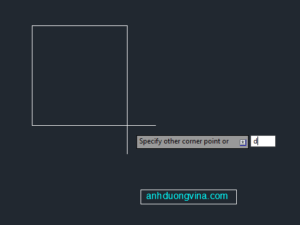
Bước 3 : Gõ chiều dài 100 mm => Gõ chiều rộng 100 mm
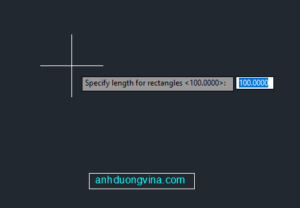
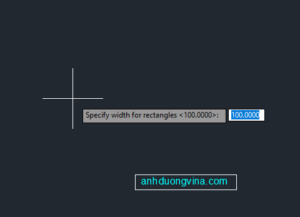
=> Kết quả là ta sẽ được được hình vuông như video bên trên
Kết luận
Về đánh giá , chúng ta nên sử dụng lệnh REC để thiết kế hay vẽ hình vuông thay vì sử dụng lệnh line, có thể ban đầu bạn vẫn sẽ cảm thấy lệnh line rất đơn giản dễ thiết kế, nhưng bạn nên hiểu , sử dụng lệnh line để vẽ hình vuông thì không chuyên nghiệp, chúng ta nên trở thành một chuyên gia trong lĩnh vực autocad thì nên học lệnh REC nhé


